Windows Embedded POSReady 7 umożliwia dodawanie i usuwanie funkcji w dowolnym momencie. Pakiety funkcji muszą być dodawane, gdy system jest w trybie offline - dlatego najłatwiejszym sposobem na to jest uruchomienie systemu z płyty DVD POSReady 7.
Oto krótki przewodnik, jak łatwo dodać pakiety funkcji.
Alternatywnie można użyć naszego bezpłatnego narzędzia DISMUI, aby wykonać te kroki automatycznie za pomocą graficznego interfejsu użytkownika.
Dodawanie pakietów funkcji do POSReady 7
- Rozruch z płyty DVD z instalacją systemu Windows Embedded POSReady 7
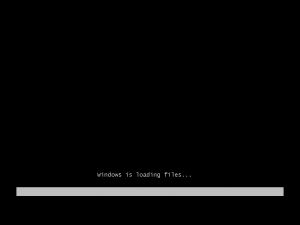
- Naciśnij klawisze Shift+F10, aby otworzyć wiersz polecenia po wyświetleniu ekranu wyboru języka.
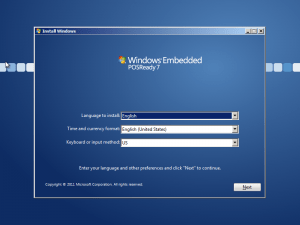
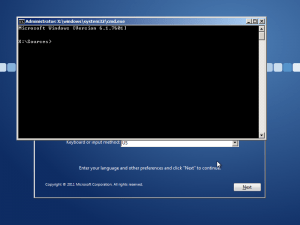
- Bieg diskpart.exe
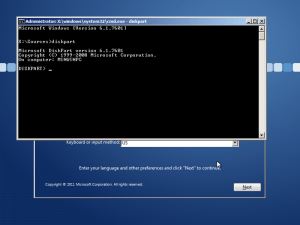
- Wpisz następujące polecenie: objętość listy
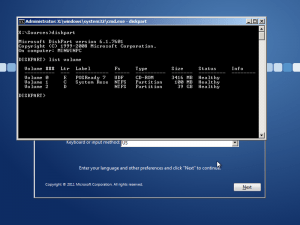
- Zidentyfikuj wolumin instalacyjny POSReady 7 (w tym przykładzie D: ) i napęd DVD POSReady 7 (E: w tym przykładzie).
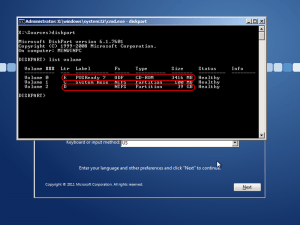
- Wyjdź z programu dispart wpisując: exit
- Utwórz katalog Scratch na woluminie instalacyjnym POSReady 7, wpisując następujące polecenie:
md D:\Scratch (D: powinien być twoim woluminem instalacyjnym POSReady 7) - Wpisz następujące polecenie, aby dodać pakiet funkcji
DISM /Image:D: /Add-Package /PackagePath:E:\DS\<Package_Filename.cab> /ScratchDir:D:\Scratch
Zastąp D: woluminem instalacyjnym POSReady 7, a E: literą napędu DVD POSReady 7.
Aby łatwiej wprowadzić nazwę pliku pakietu, możesz dodać puste miejsce po /PackagePath:, a następnie wpisać E:\DS\ i naciskać klawisz Tab, aż zobaczysz poprawną nazwę pliku pakietu. Następnie ponownie usuń puste miejsce.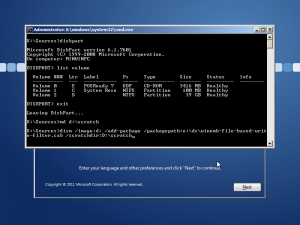
- Następnie zostanie dodany pakiet funkcji. Upewnij się, że ponownie zainstalowałeś wszystkie pakiety językowe, używając tego samego polecenia, jak opisano w punkcie 8.
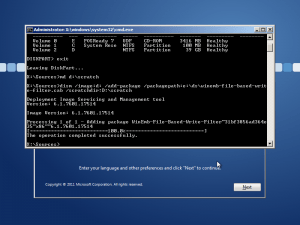
- Uruchom ponownie urządzenie, aby zakończyć instalację
Usuwanie pakietów funkcji z POSReady 7
Usuwanie pakietów funkcji jest znacznie łatwiejsze niż ich dodawanie, ponieważ można to zrobić bezpośrednio w uruchomionym systemie.
- Otwórz administracyjny wiersz polecenia, naciskając klawisz Windows, aby otworzyć menu Start.
- Wpisz: cmd i naciśnij Ctrl+Shift+Enter
- Kliknij przycisk Tak, aby otworzyć wiersz polecenia.
- Wpisz następujące polecenie, aby zidentyfikować zainstalowane pakiety funkcji: DISM /Online /Get-Packages
- Włóż płytę DVD POSReady 7 do napędu DVD
- Type the following command to remove a feature package:
DISM /Online /Remove-Package /PackagePath:E:\DS\<Package_Filename.cab>
Please replace E: with your DVD drive letter. - Uruchom ponownie urządzenie, aby zakończyć proces usuwania.
